Utilisation d'UltraVNC
Vous trouverez ici un description concernant l'utilisation d'UltraVNC. En dehors de la barre d'outils, vous disposez d'un menu contextuel qui propose plusieurs options. Vous disposez aussi d'un certain nombre de raccourcis clavier pour les tâches courantes.
Barre d'Outils du Client UltraVNC

-
 Envoyer CTRL+ALT+SUPPR
Envoyer CTRL+ALT+SUPPR -
 Basculer en Mode Plein Ecran (On/Off)
Basculer en Mode Plein Ecran (On/Off) -
 Afficher les Options de Connexion...
Afficher les Options de Connexion... -
 Rafraîchir l'Ecran
Rafraîchir l'Ecran -
 Envoyer 'Démarrer' (CTRL+Echap) à l'hôte
Envoyer 'Démarrer' (CTRL+Echap) à l'hôte -
 Envoyer une Commande Personnalisée
Envoyer une Commande Personnalisée -
 Afficher la Fenêtre d'Etat
Afficher la Fenêtre d'Etat -
 Déconnecter
Déconnecter -
 Cacher la Barre d'Outils
Cacher la Barre d'Outils -
 Activer/Désactiver Clavier, Souris et Ecran Distant
Activer/Désactiver Clavier, Souris et Ecran Distant -
 Fenêtre de Transfert de Fichiers...
Fenêtre de Transfert de Fichiers... -
 Sélectionner une Seule Fenêtre
Sélectionner une Seule Fenêtre -
 Sélectionner le Bureau Entier
Sélectionner le Bureau Entier -
 Ouvrir une fenêtre de Discussion
Ouvrir une fenêtre de Discussion
Menu Contextuel du Client VNC
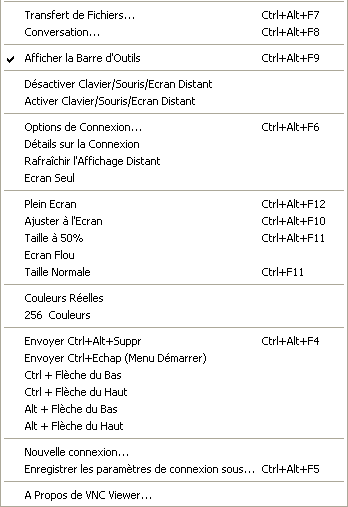
- Transfert de Fichiers ... (Raccourci
CTRL+ALT+F7) -
 Ouvre la boîte de dialogue de Transfert de Fichiers.
Ouvre la boîte de dialogue de Transfert de Fichiers. - Conversation... (Raccourci
CTRL+ALT+F8) -
 Ouvre une fenêtre de discussion.
Ouvre une fenêtre de discussion. - Afficher la Barre d'Outils (Raccourci
CTRL+ALT+F9) -
 Affiche ou masque la barre d'outils du client VNC.
Affiche ou masque la barre d'outils du client VNC. - Activer/Désactiver Clavier/Souris/Ecran Distant
-
 Active ou désactive les entrées du clavier et la souris ainsi que le
moniteur de l'ordinateur distant.
Active ou désactive les entrées du clavier et la souris ainsi que le
moniteur de l'ordinateur distant. - Options de Connexion ... (Raccourci
CTRL+ALT+F6) -
 Ouvre la fenêtre des options de connexion.
Ouvre la fenêtre des options de connexion. - Détails sur la Connexion
- Ouvre la fenêtre des infos de connexion.
- Rafraîchir l'Affichage Distant
-
 Réactualise l'écran du client VNC. Parfois, l'affchage du Client VNC n'est pas réactualisé ou est corrompu. Un
rafraîchissement peut alors vous garantir que l'affichage du client
et du serveur sont identiques.
Réactualise l'écran du client VNC. Parfois, l'affchage du Client VNC n'est pas réactualisé ou est corrompu. Un
rafraîchissement peut alors vous garantir que l'affichage du client
et du serveur sont identiques. - Ecran Seul
- Désactive l'envoi des événements de la souris et du clavier du client à l'ordinateur distant.
- Options des différentes tailles d'écran
-
 Le mode plein écran (raccourci
Le mode plein écran (raccourci CTRL+ALT+F12) affiche l'écran distant sur la totalité de votre affichage. Avec la barre d'outils cachée, vous aurez l'impression d'être en face de l'ordinateur distant.
Le mode étalonné sur le client affiche l'écran distant selon la taille définie par l'utilisateur.
Le mode étalonné sur le serveur génère moins de trafic réseau du côté serveur et utilise un algorithme de mélange de pixels pour optimiser l'affichage.
Le mode écran flou combine l'étalonnage Serveur et Client pour fournir un confort visuel et une vitesse raisonnables même avec des connexions lentes.
Le mode étalonnage auto ajuste l'affichage à l'écran du client.
 Le
mode écran normal (raccourci
Le
mode écran normal (raccourci CTRL+F11) affiche l'écran distant 1:1. - Couleurs Réelles/256 Couleurs
- Change la profondeur de couleur de l'écran.
- Envoyer différentes combinaisons de touches
- Envoie

CTRL+ALT+SUPPR(raccourciCTRL+ALT+F4),CTRL+ECHAP(pour ouvrir le menu de démarrage),CTRL+Flèche du haut,CTRL+Flèche du bas,ALT+Flèche du basouALT+Flèche du haut. - Nouvelle Connexion ...
- Lance une nouvelle connexion.
- Enregistrer les paramètres de connexion sous ... (raccourci
CTRL+ALT+F5) - Enregistre les options et réglages de la connexion active dans un fichier.
- A Propos de VNC Viewer...
- Affiche la version et les informations de licence du Client VNC.
Autres Raccourcis
Un appui sur ALT ou CTRL envoie ALT/CTRL directement au Serveur VNC, comme si l'utilisateur sélectionnait "CTRL BAS/CTRL HAUT/ALT BAS/ALT HAUT " à partir du menu système.
Si ARRET DEFILEMENT est activé, toutes les combinaisons de
touches (sauf CTRL+ALT+DEL) sont envoyées directement
à l'ordinateur distant:
- Au lieu de basculer sur l'applications côté serveur,
ALT+TABest envoyé vers le serveur VNC. - Au lieu d'ouvrir le menu démarrer côté client,
CTRL+ECHAPest envoyé au serveur VNC. - Au lieu d'ouvrir le menu système côté client,
ALT+ESPACEest envoyé au serveur VNC. - Appuyer sur la touche
Fin/Pausebascule entre activation/désactivation du mode Plein Ecran. - Appuyer sur la touche
Impr écranréactualise complètement l'écran (même chose que l'option "Rafraîchir l'Affichage Distant " du menu contextuel)
Tout ce qui précède peut être désactivé à l'aide de la touche ARRET DEFILEMENT.
